Die In-Game-Währung Rocket League macht den Spielprozess viel lustiger. Wenn Sie sich fragen, wie Sie mehr Credits erhalten, um Ihr Fahrzeug aufzurüsten oder einige coole Gegenstände zu kaufen, haben Sie den richtigen Artikel gefunden.
Kannst du ein Discord-Konto löschen?

In diesem Leitfaden geben wir Anweisungen, wie Sie Credits in Rocket League erhalten – für echtes Geld, kostenlos und durch Handel. Wir haben auch eine zusätzliche FAQ hinzugefügt, um einige der häufigsten Fragen im Zusammenhang mit der Spielwährung und dem Store von Rocket League zu beantworten.
So erhalten Sie Credits in Rocket League
Der einfachste Weg, Credits in Rocket League zu bekommen, ist, sie zu kaufen. Führen Sie dazu die folgenden Schritte aus:
- Öffnen Sie das Hauptmenü des Spiels und navigieren Sie zum Item Shop.

- Wählen Sie in der unteren linken Ecke Ihres Bildschirms Credits kaufen aus.
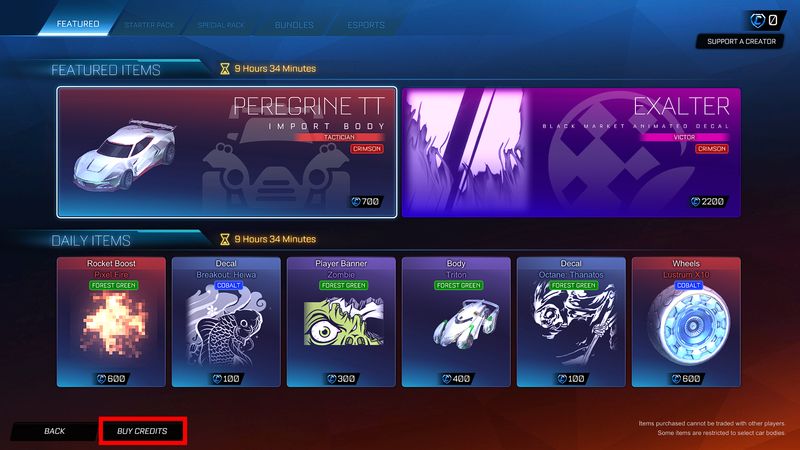
- Wählen Sie den Kreditbetrag.
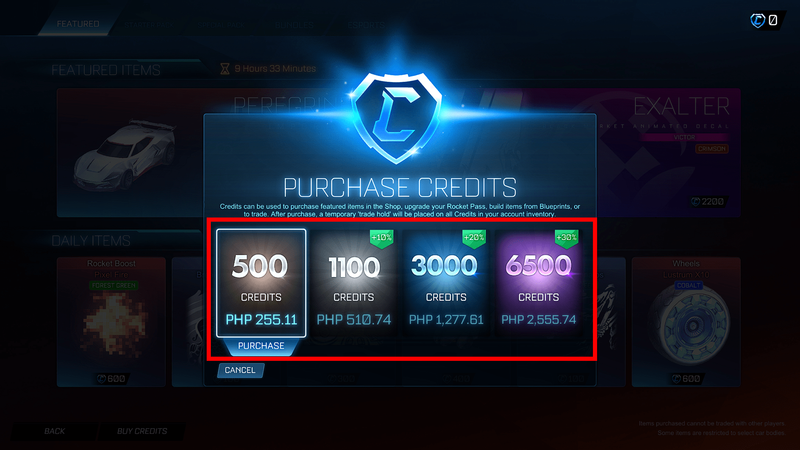
- Klicken Sie auf Kaufen. Sie werden auf die Zahlungsseite weitergeleitet.
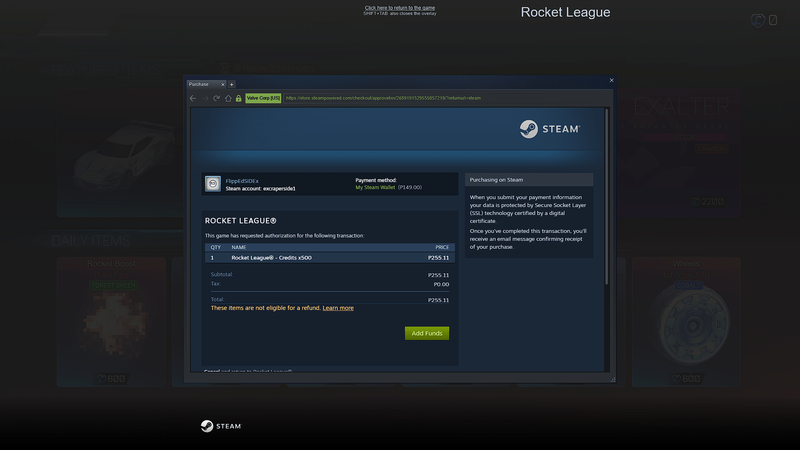
- Wählen Sie die Zahlungsoption und schließen Sie den Kauf ab.
So erhalten Sie kostenlos Credits in Rocket League
Glücklicherweise gibt es in Rocket League mehr unterhaltsame und kostenlose Möglichkeiten, Credits zu erhalten, anstatt sie jedes Mal zu kaufen. Um Credits zu verdienen, ohne sie zu kaufen, müssen Sie für einen Rocket Pass bezahlen – allerdings nur einmal pro Saison. Folge den Anweisungen unten:
- Öffnen Sie das Hauptmenü von Rocket League und navigieren Sie zu Rocket Pass.
- Klicken Sie auf Premium erhalten.
- Klicken Sie auf Upgrade für 1000 Credits ().
- Sie werden auf die Zahlungsseite weitergeleitet. Wählen Sie eine Zahlungsoption aus und schließen Sie den Kauf ab.
- Sobald Sie den Rocket Pass erhalten haben, beginnen Sie, Credits zu verdienen – spielen Sie einfach das Spiel.
- Sie erhalten Credits für jedes gespielte Spiel, mit zusätzlichen Credits für jede höhere Stufe und jeden Gewinn.

So erhalten Sie Credits in Rocket League durch Handeln
Eine weitere Möglichkeit, Credits in Rocket League zu erhalten, ist der Handel. Sie können verschiedene Artikel in Credits umwandeln und umgekehrt. Führen Sie dazu die folgenden Schritte aus:
- Um zu handeln, muss ein Spieler mindestens 500 Credits gekauft haben.
- Senden Sie im Spiel eine Einladung an einen Spieler, mit dem Sie handeln möchten.
- Klicken Sie auf die Schaltfläche Zum Handeln einladen.
- Beide Spieler müssen online sein, um den Handel zu starten.
- Jeder Spieler muss Gegenstände zum Tauschen auswählen. Nichts kann gehandelt werden – überprüfen Sie zuerst die Liste der erlaubten Gegenstände.
- Beide Spieler müssen den Tausch bestätigen. Ändert jemand Gegenstände im Handel, wird die Bestätigung des zweiten Spielers storniert.
- Sie erhalten eine Wareneingangsbestätigung aus dem Handel.

So erhalten Sie Credits in Rocket League von Packs
Rocket League ermöglicht das Erhalten von Credits durch den Kauf von Bundles, die unterschiedliche Credits und verschiedene zusätzliche Gegenstände enthalten. Führen Sie die folgenden Schritte aus, um Credits aus einem Paket zu erhalten:
- Starten Sie das Spiel und navigieren Sie zum Hauptmenü.
- Navigieren Sie zum Item-Shop.
- Wählen Sie ein Paket aus dem Angebot aus und klicken Sie auf „Kaufen“.
- Schließen Sie die Zahlung ab und kehren Sie zum Spiel zurück.
Häufig gestellte Fragen
Jetzt, da Sie alle Möglichkeiten kennen, Credits in Rocket League zu erhalten, möchten Sie vielleicht mehr darüber erfahren, wie Credits, Handel und Packs funktionieren. Lesen Sie diesen Abschnitt, um Antworten auf einige der häufigsten Fragen im Zusammenhang mit dem Store im Spiel von Rocket League zu finden.
Wie erhalte ich Credits in Rocket League auf Xbox oder PS4?
Es gibt keinen Unterschied zwischen dem Sammeln von Credits in Rocket League auf einem PC und auf Konsolen. Sie können jede der oben genannten Optionen verwenden.
Was ist der schnellste Weg, um Items in Rocket League zu bekommen?
Der schnellste Weg, an Gegenstände in Rocket League zu kommen, ist der Kauf im In-Game-Store. Allerdings kann nicht jeder Gegenstand gekauft werden – einige müssen verdient werden. Du kannst auch Drops erhalten, die Items als Belohnungen enthalten. Sie können jedoch nicht wissen, was sich in einem Drop befindet, bevor Sie ihn öffnen.
Facebook-Suche nach Freunden nach Stadt
Welche Gegenstände kann ich handeln und welche nicht?
Sie können aufgedeckte Blueprints, aus Blueprints erstellte Gegenstände, kostenlose Dropd, Credits, Pro- und Free-Level-Rocket-Pass-Gegenstände und Event-Gegenstände handeln. Sie können nicht enthüllte Blaupausen, im In-Game-Shop gekaufte Gegenstände, Bonusgeschenke, Esports-Shop-Gegenstände, DLC-Gegenstände, gewöhnliche Gegenstände, Rocket-Pass-Gegenstände der Premium-Stufe und Saisonbelohnungen für Wettbewerbe handeln. Credits können auch nicht umsonst eingetauscht werden.
Welche Packs gibt es in Rocket League?
Im Rocket League Store können Sie sowohl reguläre Credit-Packs als auch Item-Packs kaufen. Es gibt vier Credit-Pakete – 500 Credits für 4,99 $, 1100 Credits für 9,99 $, 3000 Credits für 24,99 $ und 6500 Credits für 49,99 $. Eines der Gegenstandspakete ist das Sentinel-Paket. Für 4,99 $ erhalten Sie ein Sentinel-Auto, sehr seltene, himmelblaue Chakram-Räder, Comet Boost, Zigzag SS Trail, Faceted Decal und 500 Credits. Daher bietet das Sentinel-Paket mehr Wert als das 500-Credits-Paket zum gleichen Preis. Das zweite Gegenstandspaket ist das Jager-Paket. Für 19,99 $ erhalten Sie das exotische, titanweiße Jager 619-Auto, Toon Goal Explosion, Apparatus-Räder und 1000 Credits. wp-content/uploads/2021/02/Rocket-League-1.jpg'tj-custom-question'>Kann ich kostenlos Credits in Rocket League erhalten?
Jede Möglichkeit, Credits in Rocket League zu erhalten, erfordert die Ausgabe von echtem Geld. Am billigsten ist der Handel – Sie müssen nur 5 $ bezahlen, um Ihre Artikel gegen so viele Credits eintauschen zu können, wie Sie (und Ihr Handelspartner) möchten. Sie können Gegenstände kostenlos freischalten, indem Sie Belohnungen verdienen, insbesondere während Events.
Wie funktioniert der Rocketpass?
Einfach ausgedrückt, der Rocket Pass ermöglicht es Ihnen, Credits durch das Spielen zu verdienen. Es gibt vier Ebenen des Rocket Pass. Sie können den Rocket Pass Premium jederzeit kaufen, und die Belohnungen für jede vorherige Stufe werden Ihrem Konto automatisch hinzugefügt. Mit Rocket Pass können Sie Premium-Belohnungen erhalten, die nicht gehandelt, aber in die nächste Spielsaison übernommen werden können. Sie können auch Sondereditionsartikel Ihrer Wahl für jede Stufe erhalten. Sobald die Spielsaison vorbei ist, müssen Sie einen neuen Pass kaufen.
Wie viel kosten Items im Rocket League Item Shop?
Die Preise der Gegenstände hängen von ihrer Seltenheit ab. Meistens kosten seltene Gegenstände zwischen 50 und 100 Credits, sehr seltene – 100 bis 200 Credits, importierte – 300 bis 500 Credits und exotische – bis zu 800 Credits. Die Titanweiß-Farboption erhöht die Artikelkosten um zusätzliche 100–500 Credits, und Sondereditionsfarben erhöhen den Preis um 200 bis 400 Credits.
Kaufen, verdienen und handeln
Jetzt, da Sie alle Möglichkeiten kennen, Credits in Rocket League zu erhalten, können Sie diejenige auswählen, die Ihnen am besten gefällt. Jeder von ihnen hat Vor- und Nachteile – einige Optionen sind schneller, andere machen mehr Spaß. Handeln Sie mit Freunden, um Gegenstände, die Sie nicht wollen, loszuwerden und stattdessen etwas Wertvolles zu erhalten.
Verdienen Sie lieber Credits mit dem Rocket Pass oder kaufen Sie Pakete? Wieso den? Teilen Sie Ihre Meinung im Kommentarbereich unten mit.


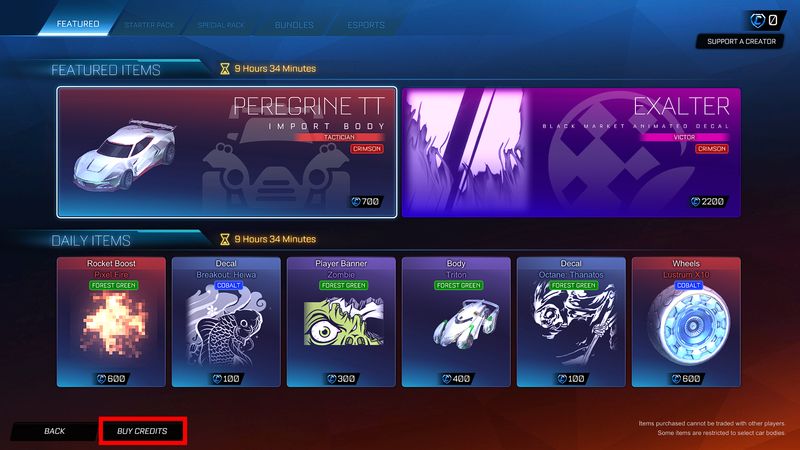
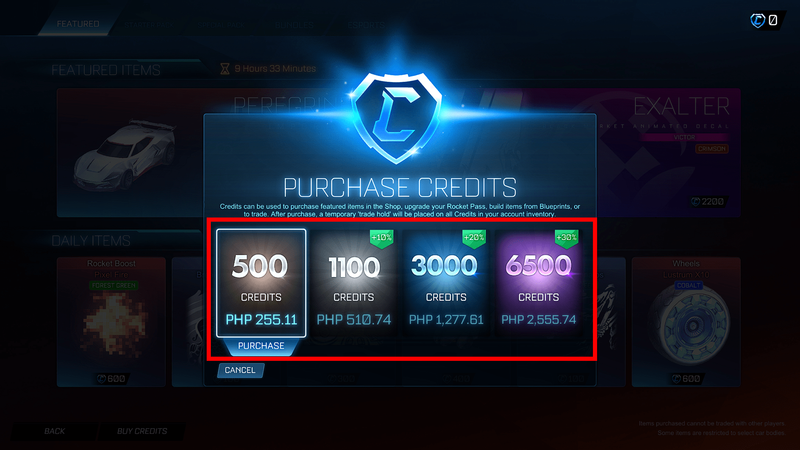
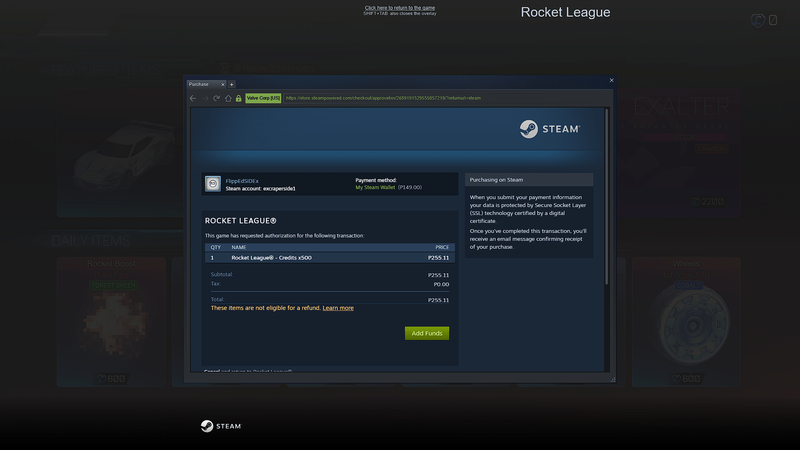








![Ihr OneDrive-Ordner kann nicht an dem von Ihnen ausgewählten Speicherort erstellt werden [Fix]](https://www.macspots.com/img/windows-10/36/your-onedrive-folder-can-t-be-created-location-you-selected.jpg)